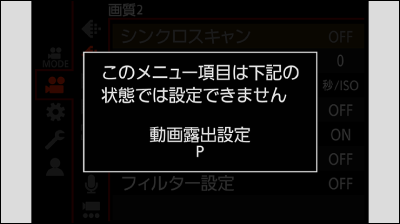メニューの操作
メニューの構成
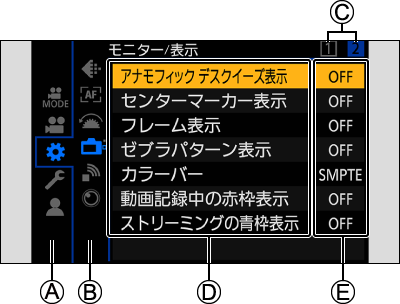
 メインタブ
メインタブ
 サブタブ
サブタブ
 ページタブ
ページタブ
 メニュー項目
メニュー項目
 設定項目
設定項目
1メニューを表示する
[MENU/SET] ボタンを押します。

2メインタブを選ぶ
 でメインタブを選び、
でメインタブを選び、 を押します。
を押します。
[Q.MENU] ボタンを押す、または![]() を回してメインタブを選び、[MENU/SET] ボタンを押しても同じ操作ができます。
を回してメインタブを選び、[MENU/SET] ボタンを押しても同じ操作ができます。
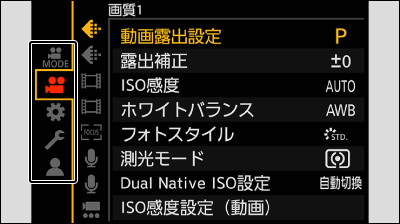
3サブタブを選ぶ
 でサブタブを選び、
でサブタブを選び、 を押します。
を押します。
![]() を回してサブタブを選び、[MENU/SET] ボタンを押しても同じ操作ができます。
を回してサブタブを選び、[MENU/SET] ボタンを押しても同じ操作ができます。
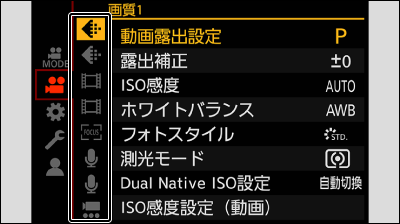
ページタブがある場合は、ページタブ が順に切り換わったあとに、次のサブタブに切り換わります。
が順に切り換わったあとに、次のサブタブに切り換わります。

4メニュー項目を選ぶ
 でメニュー項目を選び、
でメニュー項目を選び、 を押します。
を押します。
![]() を回してメニュー項目を選び、[MENU/SET] ボタンを押しても同じ操作ができます。
を回してメニュー項目を選び、[MENU/SET] ボタンを押しても同じ操作ができます。
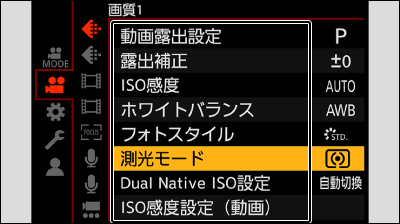
5設定項目を選び決定する
 で設定項目を選び、[MENU/SET] ボタンを押します。
で設定項目を選び、[MENU/SET] ボタンを押します。
![]() を回して設定項目を選び、[MENU/SET] ボタンを押しても同じ操作ができます。
を回して設定項目を選び、[MENU/SET] ボタンを押しても同じ操作ができます。
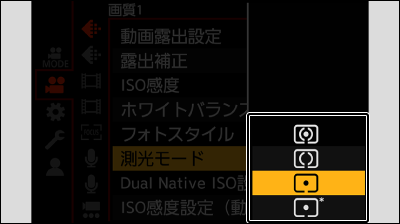
6メニューを終了する
[![]() ] ボタンを数回押します。
] ボタンを数回押します。
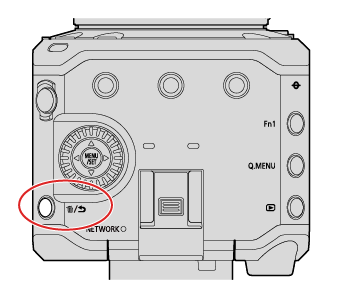
メニュー項目や設定項目を選択中に [情報表示の切換] 機能を登録したFnボタンを押すと、メニューの説明が画面に表示されます。
Fnボタンについて (Fnボタンへの機能の登録)
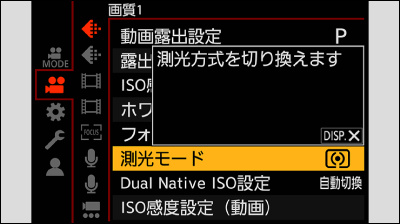
グレーで表示されるメニュー項目
設定できないメニュー項目はグレーで表示されます。
グレーのメニュー項目を選択中に [MENU/SET] ボタンを押すと、設定できない理由が表示されます。
メニュー項目によっては、設定できない理由は表示されません。